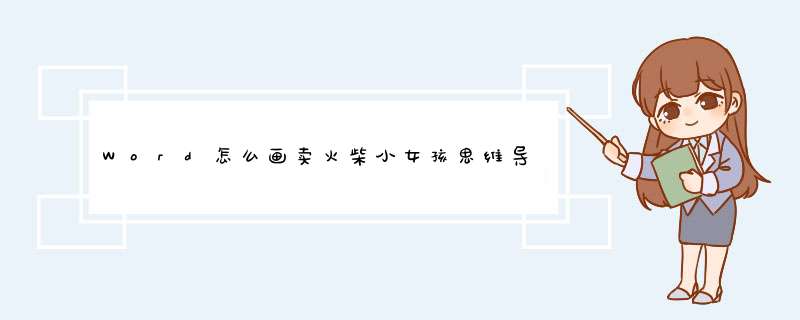
Word是非常好用的办公软件,怎么用word来画卖火柴小女孩思维导图,下面给大家带来详细 *** 作步骤,感兴趣的朋友不要错过了。
Office 2016专业增强版 2021.11 中文免费正式版(附安装教程) 64位
- 类型:办公软件
- 大小:1.9GB
- 语言:简体中文
- 时间:2021-11-10
方法
1、新建空白word文档——点击插入——SmartAart——选择:层次结构——然后选择:水平多层层次结构并点击确定。
2、先在一级文本框输入中心标题:卖火柴的小女孩——点击设计——更改颜色——选择着色2的第一种样式。
3、点击二级分支文本框——点击设计——添加形状——在前面添加形状——分别输入:时间地点、人物、起因、经过、结局。
4、点击”时间地点“文本框——设计——添加形状——在下方添加形状,添加两个形状,分别写上时间与地点内容。
5、接着按上述方法添加下级分支,分别介绍起因、经过和结局的内容。
6、最后选择每一个分支的文本框——点击格式——形状样式,给每个分支选择一种形状样式进行区分。
本文转载自https://jingyan.baidu.com/article/b24f6c82cb53dcc7bfe5daad.html
欢迎分享,转载请注明来源:内存溢出

 微信扫一扫
微信扫一扫
 支付宝扫一扫
支付宝扫一扫
评论列表(0条)